
9 widgets de tableau de bord Mac que vous utiliserez réellement
Publicité
L'application Dashboard de votre Mac vous permet de garder toutes sortes d'informations dynamiques utiles avec des widgets configurables gratuits. Si vous avez considéré cela comme sans valeur, il serait peut-être temps de reconsidérer votre décision et de lui donner une autre chance.
Déverrouillez la feuille de triche «La plupart des raccourcis clavier Mac les plus utiles» maintenant!
Cela vous inscrira à notre newsletter
Entrez votre email Déverrouiller Lire notre politique de confidentialitéPour vous aider à vous familiariser à nouveau avec Dashboard, explorons neuf widgets utiles que vous ne trouverez pas dans l'ensemble par défaut fourni avec l'application.
1. PCalc: pour les calculs avancés

Le widget de calculateur fourni avec Dashboard est assez basique. Si vous préférez une option plus riche en fonctionnalités pouvant remplacer une calculatrice scientifique, essayez le widget PCalc.
PCalc est principalement disponible en tant qu'application MacOS et iOS avec la prise en charge de Notification Center. Cela coûte 10 $, mais vous pouvez obtenir la version gratuite du tableau de bord.
Télécharger: PCalc (Gratuit, version premium disponible)
2. DashNote: Pour les notes Simplenote
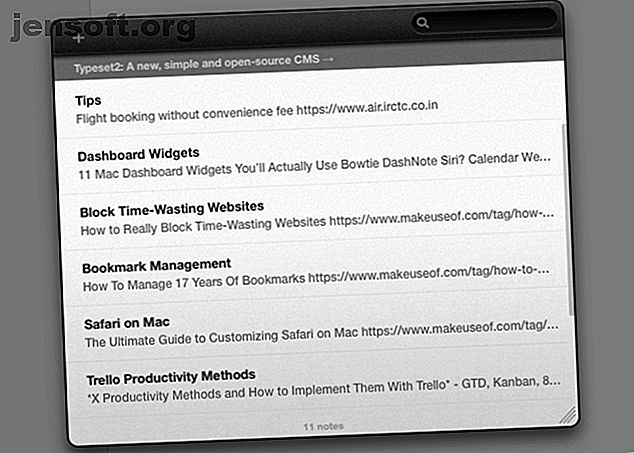
DashNote vous permet de créer, modifier, supprimer, épingler et rechercher vos notes Simplenote à partir de Dashboard. Une fois le widget installé et connecté avec vos informations d'identification Simplenote, vos notes existantes s'affichent instantanément. Vous êtes maintenant prêt à prendre de nouvelles notes comme d'habitude.
Pour des fonctions telles que le marquage et l'activation de Markdown, vous devez utiliser une application à part entière Simplenote ou la version Web du service.
Si vous ne possédez pas de compte Simplenote, essayez le widget Notefile pour la prise de notes à partir du tableau de bord. Comme Notefile ne dispose pas d'un mécanisme de recherche, il est préférable d'utiliser le widget si vous n'avez pas trop de notes ou si vous voulez un bloc-notes temporaire.
Télécharger: DashNote (gratuit)
3. Statut de livraison: pour les colis de suivi
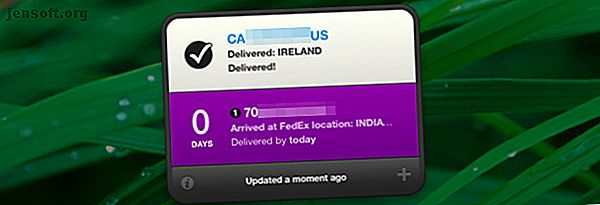
Si vous attendez une livraison de colis, État de la livraison peut vous informer de son arrivée et même suivre son itinéraire de transit. Tout ce dont le widget a besoin est le numéro de commande ou le numéro de suivi du colis.
État de livraison prend en charge un certain nombre de services de livraison courants, et vous pouvez en ajouter davantage manuellement. À l'instar de PCalc, cette application propose un widget gratuit ainsi qu'une application payante incluant le support de Notification Center. Pourquoi ne pas essayer la version Dashboard gratuitement d'abord pour voir si vous l'aimez?
Le widget est très pratique si vous êtes basé aux États-Unis. Si vous habitez ailleurs, essayez l’application freemium Parcel. Il ne vient pas avec le support Dashboard, mais il a un widget Notification Center.
Téléchargement: Statut de livraison (Gratuit, version premium disponible)
4. Caddy de symboles: pour insérer des caractères spéciaux
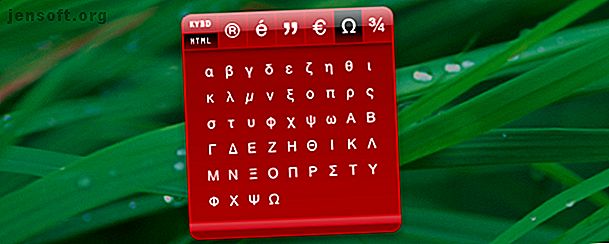
Vous avez entendu parler de l’utilitaire de la barre de menus du visualiseur de clavier sous macOS? Symbol Caddy est semblable à ceci, mais fait un travail bien meilleur dans l’ensemble. Il vous aide à trouver et à insérer des caractères spéciaux, tels que des accents et des symboles monétaires.
Le widget est assez convivial et reste en dehors de votre chemin. Il a deux modes: clavier et HTML . Le premier mode copie le caractère sélectionné dans le Presse-papiers de votre Mac, tandis que le second copie le code HTML du personnage.
Télécharger: Symbol Caddy (Free)
5. Convertisseur de devises: pour la conversion de devises
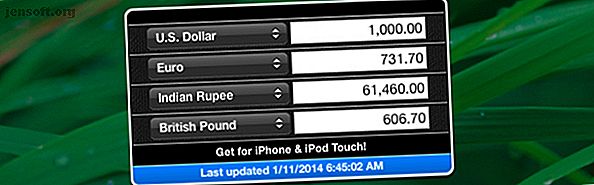
Le widget affiche les valeurs à jour pour quatre devises courantes par défaut. Vous pouvez changer de devise en modifiant les menus déroulants correspondants.
Pour ajouter plus de devises, visitez les paramètres en cliquant sur la petite icône d' info en bas à droite du widget. Ici, vous trouverez quelques options supplémentaires telles que le tri par nom et les apparences de widgets.
Télécharger: Convertisseur de devises (gratuit)
6. TimeScroller: pour le suivi des fuseaux horaires
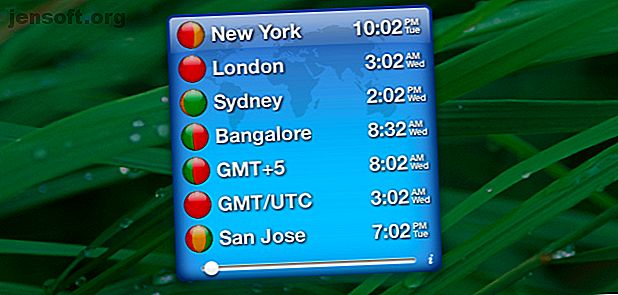
Planifier des réunions entre différents fuseaux horaires peut être un problème. C'est pourquoi un utilitaire de suivi du fuseau horaire est essentiel pour quiconque se coordonne avec des personnes à l'étranger. (Demandez à n'importe qui qui travaille chez MakeUseOf - notre personnel est dispersé à travers le monde.)
Timescroller est l'un de ces utilitaires avec accès au tableau de bord. Il permet de garder le contrôle du temps dans différentes villes sans effort.
Vous verrez l'heure actuelle dans le widget pour la liste de villes par défaut. Faites glisser le curseur en bas pour vérifier différentes heures. Vous pouvez ajouter autant de villes que vous le souhaitez à la liste à partir des paramètres du widget.
Télécharger: TimeScroller (Gratuit)
7. Lecteur de nouvelles: pour vérifier les flux RSS
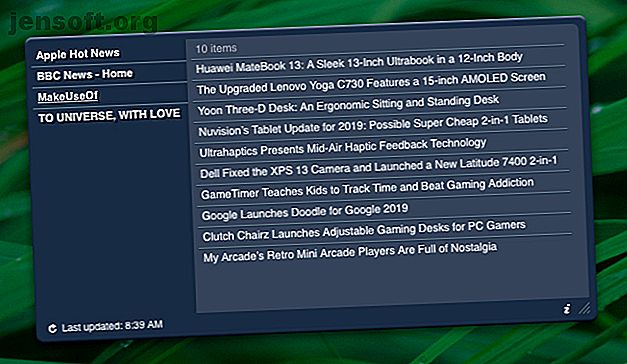
News Reader est un simple widget qui vous permet de rester au courant des flux de vos sites Web favoris.
Vous devrez ouvrir les paramètres du widget pour supprimer les flux par défaut et en ajouter de nouveaux. Ici, vous pouvez également sélectionner une nouvelle fréquence de mise à jour pour les flux de l'un des préréglages disponibles.
Télécharger: News Reader (Free)
8. Volume d'éjection: Pour éjecter des lecteurs de média

Si vous souhaitez éjecter rapidement des volumes externes sans accéder au Finder ou au Bureau, le widget Eject Volume Dashboard est idéal. Il existe également une application de barre de menus appelée Ejector pour cette tâche, mais pourquoi encombrer encore plus la barre de menus?
Télécharger: Volume éjecté (gratuit)
9. Widgets personnalisés: pour la surveillance des bits du Web
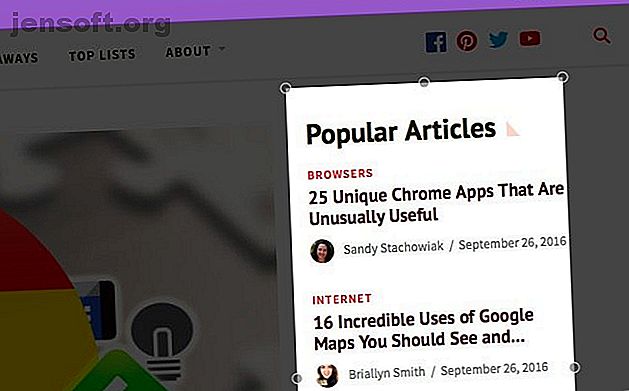
Vous pouvez faire apparaître n'importe quelle partie d'une page Web dans Dashboard en tant que widget personnalisé appelé clip Web. Cette fonctionnalité macOS est idéale si vous souhaitez suivre, par exemple, les tendances Twitter, les offres Amazon, ou nos derniers articles sans ouvrir votre navigateur. Vous aurez toujours besoin d'une connexion Internet active, bien sûr.
Pour créer un clip Web dans Safari, visitez le site Web que vous souhaitez comme source pour votre widget. Ensuite, cliquez sur Fichier> Ouvrir dans le tableau de bord pour saisir la partie pertinente de la page Web et la transformer en widget.
Vous voulez en savoir plus sur les clips Web et vous inspirer pour créer des clips personnalisés? Lisez notre mini guide sur les clips Web. Redonnez de nouveau la force à votre tableau de bord Mac avec des extraits Web. Redémarrez votre tableau de bord Mac à nouveau avec des extraits Web. Apple avait déjà essayé de supprimer Dashboard, mais cette fonctionnalité est toujours disponible après la dernière mise à jour de MacOS. Alors, comment rendez-vous Dashboard utile à nouveau? Lire la suite .
Quelques conseils supplémentaires sur le tableau de bord
Le tableau de bord peut être un excellent moyen de garder des informations de base sous la main, mais cachées, en particulier lorsque vous les utilisez en superposition au lieu d'un espace. Pour configurer ce paramètre, visitez Préférences Système> Mission Control . Tout ce que vous avez à faire est de sélectionner En superposition dans le menu déroulant Tableau de bord .
Vous voudrez également mémoriser le raccourci clavier pour Dashboard: il s'agit de F12 . N'hésitez pas à configurer un nouveau raccourci personnalisé à partir de Préférences Système> Clavier> Raccourcis> Contrôle de mission . Recherchez la case à cocher Afficher le tableau de bord .
Pour couronner le tout, vous pouvez également accéder à Dashboard avec un coin dynamique et même avoir plusieurs instances du même widget. Pour découvrir plus de widgets, visitez la page officielle Apple pour Dashboard.
Le tableau de bord n'a pas été relooké correctement. Les 7 meilleures façons de personnaliser votre bureau Mac Les 7 meilleures façons de personnaliser votre bureau Mac Vous voulez personnaliser votre Mac? Découvrez ces méthodes impressionnantes pour personnaliser votre thème Mac et plus encore. Lire la suite dans un certain temps et a un look un peu rétro à elle. Mais cela ne l'empêche pas d'avoir de la valeur. Enfin, si vous utilisez également un téléphone iOS, vous devez connaître les widgets iPhone.
En savoir plus sur: Applications Mac, Conseils Mac, Widgets.

